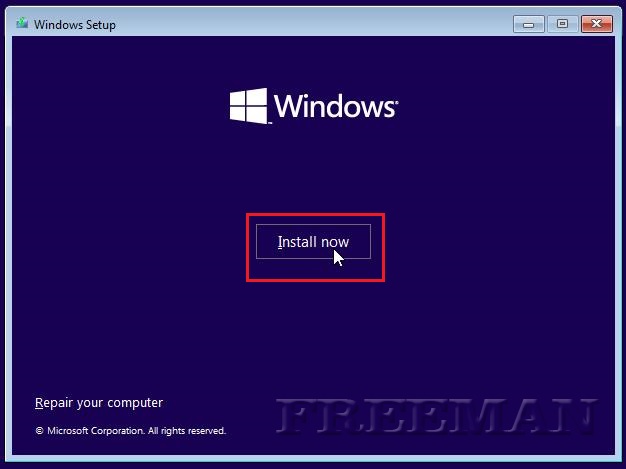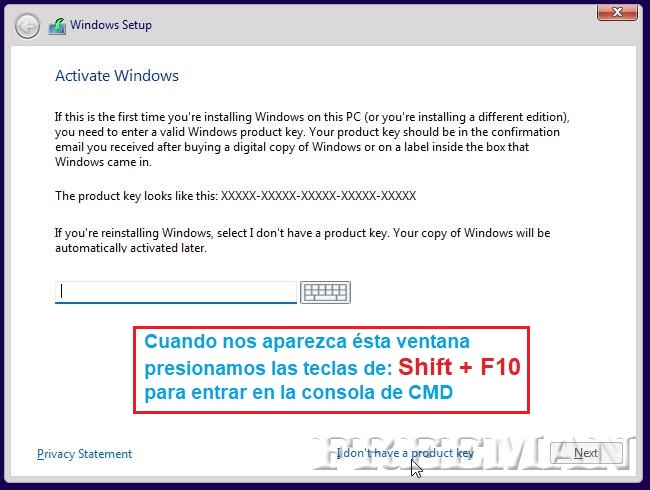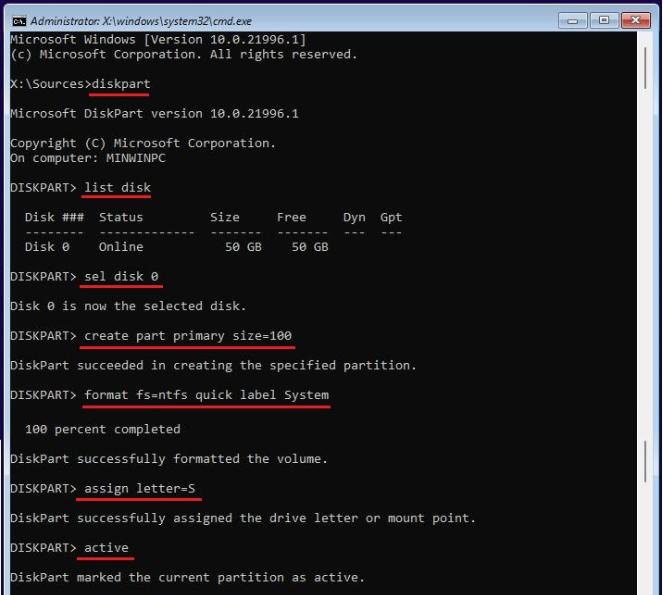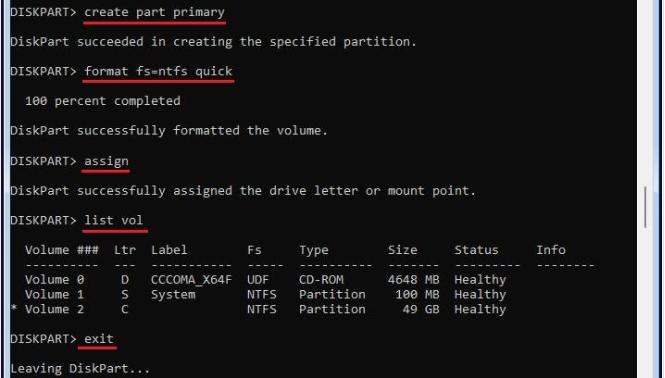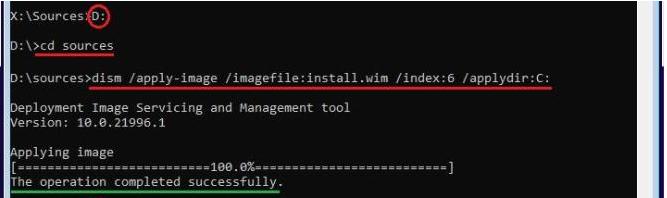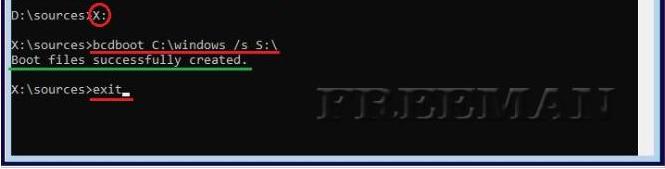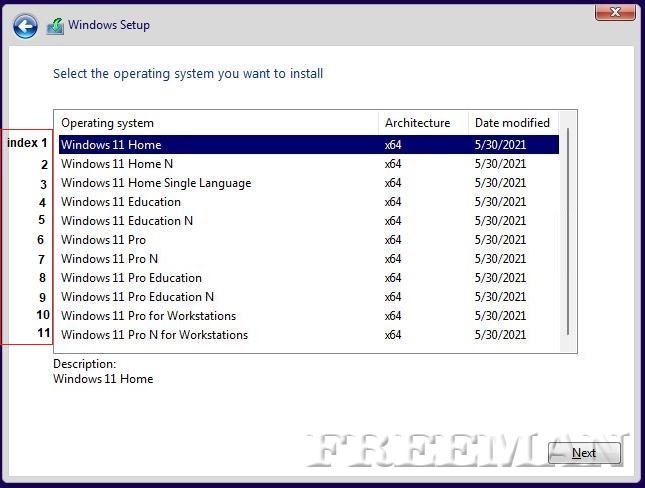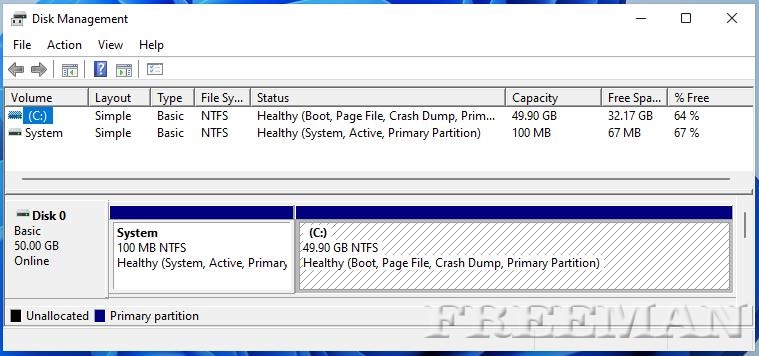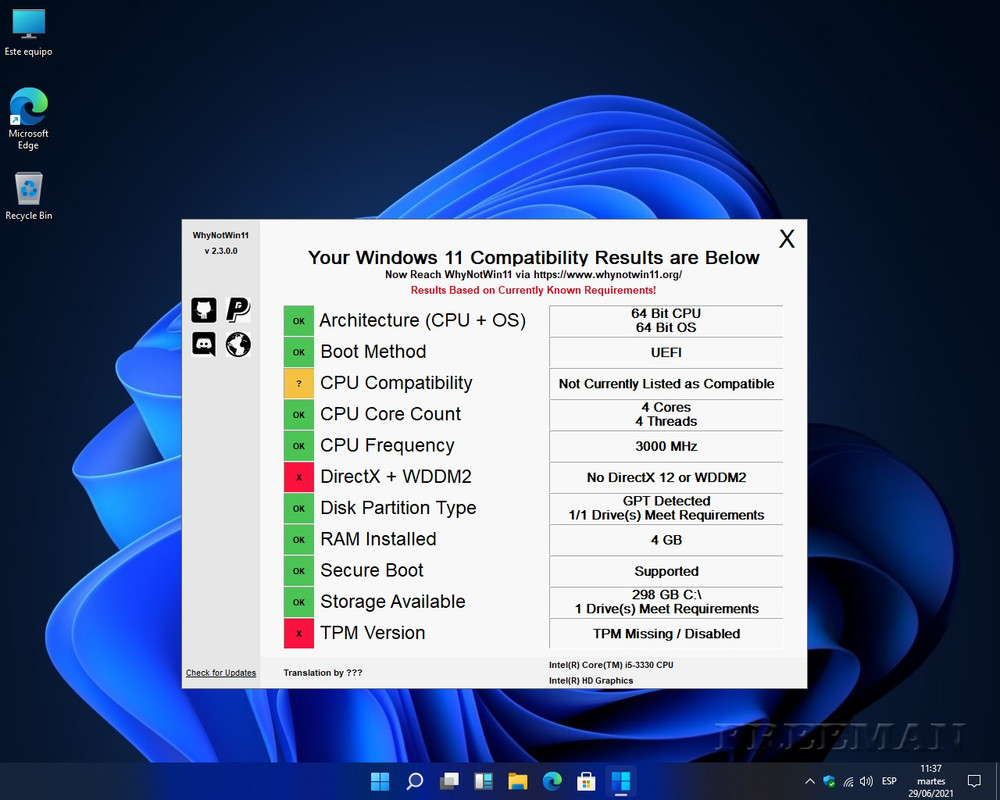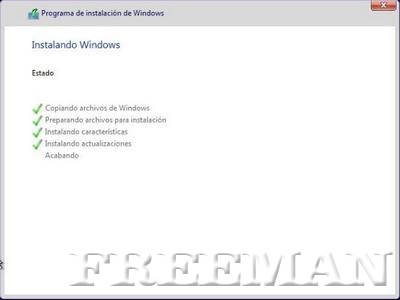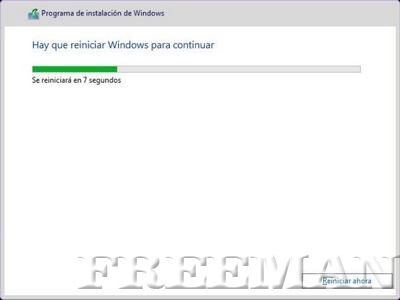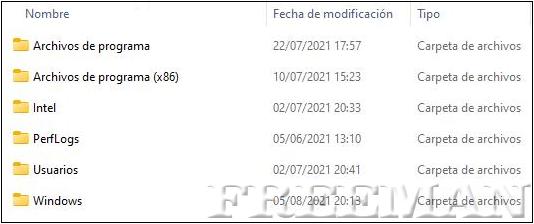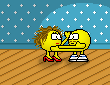FREEMAN
...
- Registrado
- 22 May 2014
- Mensajes
- 8.121
- Puntos
- 113
- Edad
- 59

Con la nueva entrada de Windows 11 es posible que muchos equipos antiguos, y algunos no tan antiguos,
que no cumplan con los requisitos que ha marcado Microsoft, no vamos a poder instalar Windows 11 en nuestros equipos.
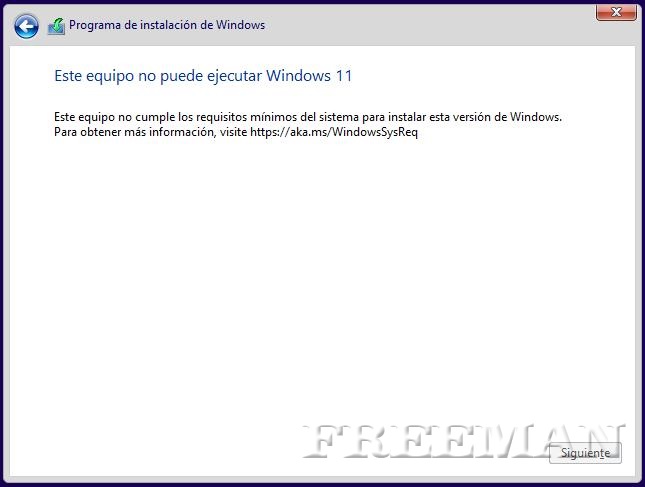
Sin embargo, he descubierto que implementando la imagen del sistema en el disco duro
Windows 11 es capaz de correr normalmente (aunque no cumplan con los requisitos),
y sin necesidad de tener; ni UEFI (Secure Boot), ni TPM, etc...
Para implementar la imagen del sistema de Windows 11 lo puedes hacer de varias formas, entre ellas:
▶ Puedes instalar el sistema en otro ordenador hasta el primer reinicio,
luego quitar el disco, y conectarlo en el equipo elegido.
▶ O utilizando un disco externo USB, y con algunos de los distintos programas implementar la imagen,
por ejemplo, con RUFUS con la opción de Windows To Go, AOMEI, WinToUSB, WinToHDD, ISO2Disc, etc...
▶ O también desde la misma instalación aplicando una serie de comandos,
de la cual nos ocuparemos a continuación.
Para equipos antiguos sin UEFI
Primero iniciamos la instalación de Windows 11
y elegimos la zona horaria, y el teclado es Español para los siguientes comandos.

Luego le damos a Instalar.
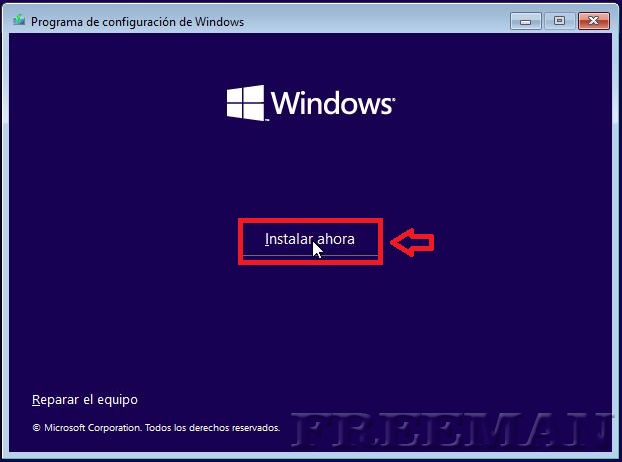
En la siguiente ventana presionamos las teclas: Shift + F10 para abrir la consola de CMD.
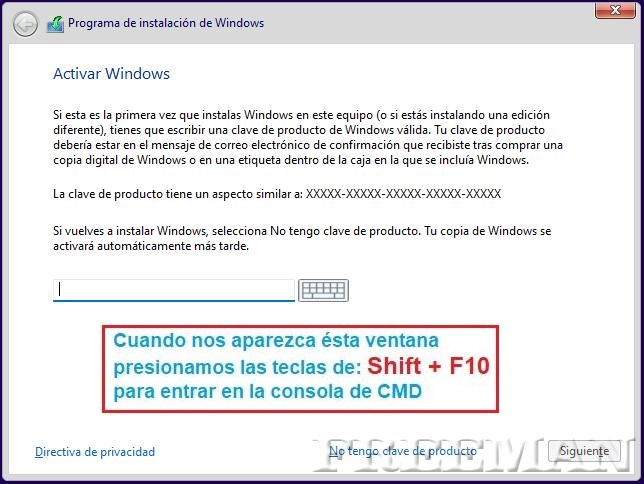
Se trata de crear una partición de 100mb. "Reservada para el Sistema" que le vamos a llamar Sistema, y le asignamos la letra "S" y la Activamos,
la cual va a contener los archivos de arranque, y el resto del espacio del disco duro lo cogeremos
para implementar la imagen del sistema operativo de Windows 11.
diskpart
list disk
sel disk 0 (es un cero si sólo tenemos un sólo disco duro)
clean (éste comando borrará todo el contenido del disco duro)
create part primary size=100
format fs=ntfs quick label=Sistema
assign letter=S
active

Ahora creamos otra partición del resto del espacio que nos queda del disco duro.
create part primary
format fs=ntfs quick
assign
list vol
exit
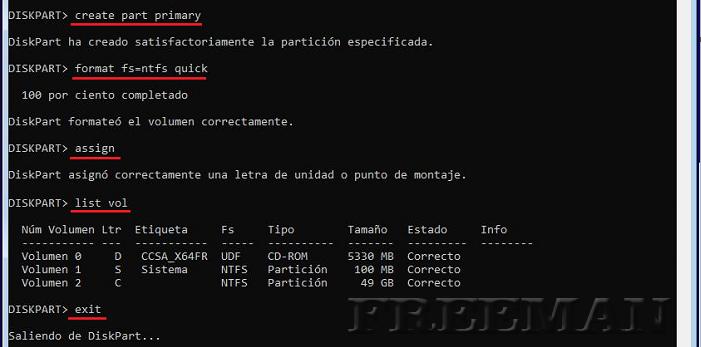
Si nos fijamos en las letras de los volúmenes, vemos que:
la letra D: es nuestra unidad de instalación,
la letra S: es la partición de arranque que acabamos de crear,
y la letra C: donde vamos a implementar la imagen.

Por lo tanto, los siguientes comandos serían:
D:
cd sources
dism /apply-image /imagefile:install.wim /index:3 /applydir:C:
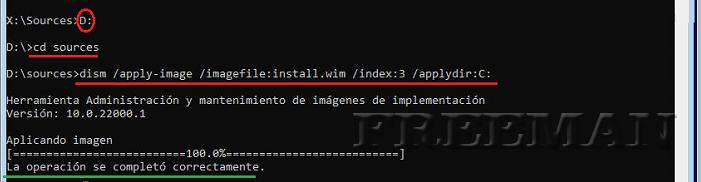
Esperamos un ratito a que se aplique la imagen, y salimos del directorio con X:
para luego crear los archivos de arranque en la partición Sistema volumen "S"
X:
bcdboot C:\windows /s S:\
exit

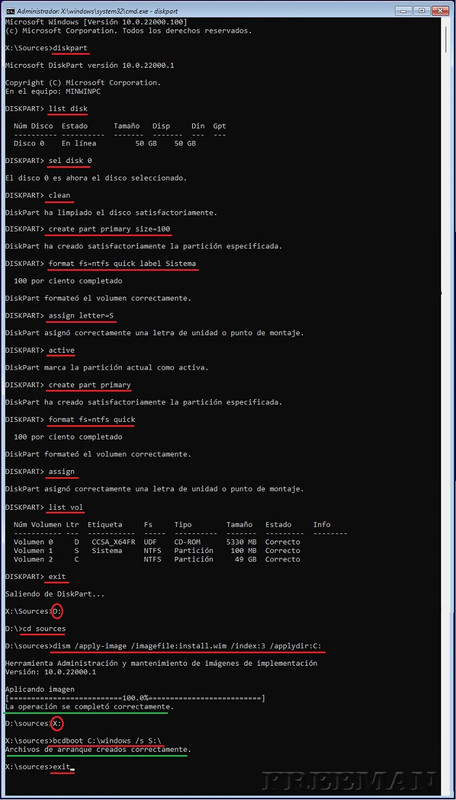
Listo, sólo nos queda salir de la instalación quitando la unidad y reiniciamos el equipo.
Eso es todo, ahora queda configurar los datos personales.

-----------------------------------------------------------------------------------

y dependiendo de la edición que queremos instalar tendrá su número de index:?
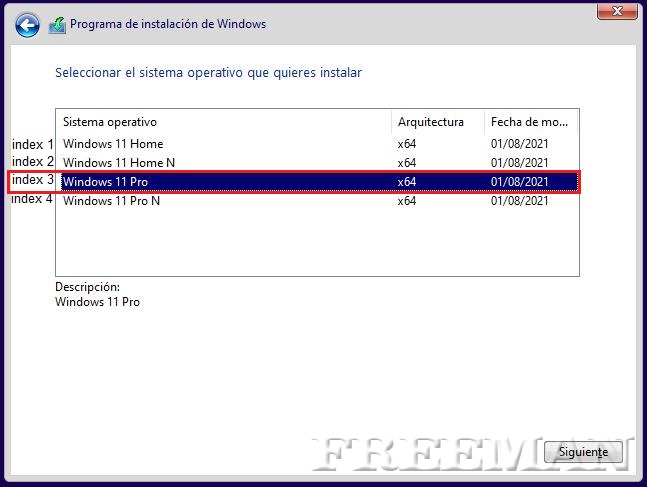
Si queremos saber el índice (index) de la edición que vamos a instalar,
dentro del siguiente Spoiler encontrarás los comandos necesarios.
Spoiler

Código:
diskpart
list vol
exit
dism /Get-WimInfo /WimFile:D:\sources\install.wim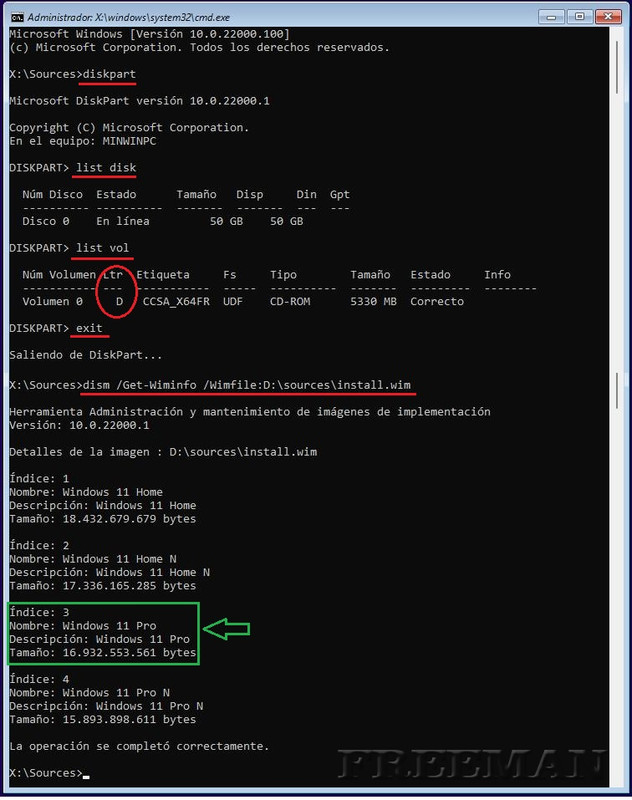
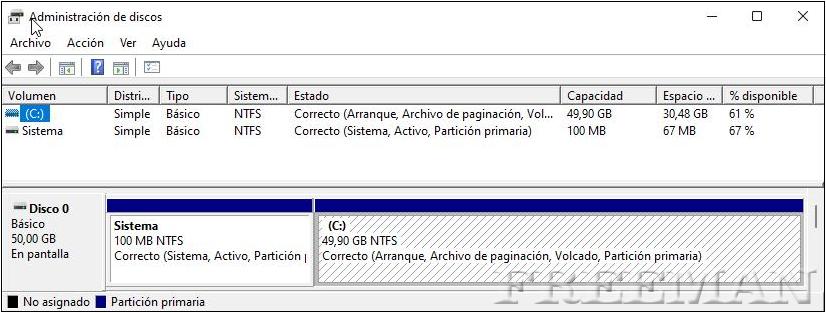
-----------------------------------------------------------------------------------------------------------------------------------------------------------
Sólo para equipos con UEFI
Al parecer hay equipos que aún teniendo UEFI y habilitando UEFI Only,
o deshabilitando el CSM (módulo de compatibilidad), continúan teniendo problemas para instalar Windows 11.
Por ello, he decidido añadir otros comandos para crear una partición EFI y crear los archivos de arranque.
diskpart
list disk
sel disk 0 (es un cero si sólo tienes un disco duro)
clean (éste comando borrará todo el contenido del disco duro)
convert gpt
create part efi size=100
format fs=fat32 quick label=EFI
assign letter=S
create part primary
format fs=ntfs quick
assign
list vol
exit (salimos del diskpart)
Dependiendo de las letras de los volúmenes que tengamos, por ejemplo:
unidad de instalación = D:
partición EFI = S:
partición para el sistema = C:
Entramos en el directorio de la unidad de instalación D:
que se encuentra el archivo para implementar la imagen en el disco C:
D:
cd sources
dism /apply-image /imagefile:install.wim /index:3 /applydir:C:
Esperamos a que se aplique la imagen para luego salir del directorio con X:
y crear los archivos de arranque para UEFI.
X:
bcdboot C:\windows /s S: /f ALL
exit
Listo, retiramos la unidad de instalación y reiniciamos el equipo.
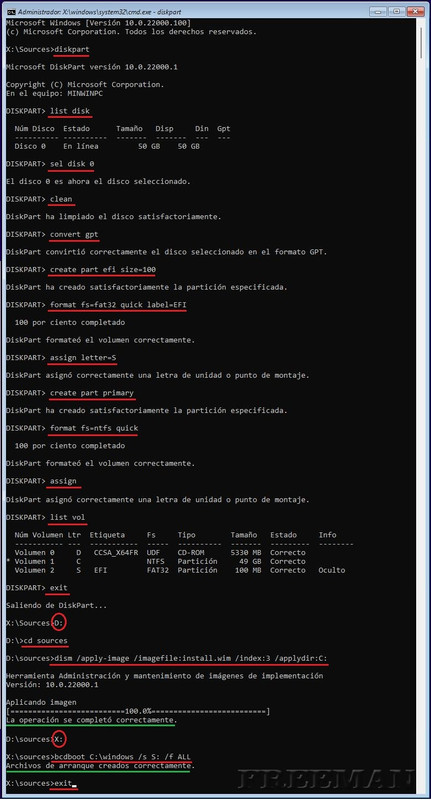
Última edición: